यह ब्लॉग विंडोज़ सर्वर में 'व्यवस्थापक और अतिथि खातों का नाम बदलें' के लिए चरण-दर-चरण विधि प्रदान करता है।
“Windows सर्वर में प्रशासक खाते का नाम कैसे बदलें”?
को ' व्यवस्थापक खाते का नाम बदलें 'माइक्रोसॉफ्ट विंडोज सर्वर पर, इन चरणों का पालन करें:
चरण 1: 'प्रशासक खाते' से लॉगिन करें
विंडोज़ सर्वर में, व्यवस्थापक को अंतिम उपयोगकर्ता माना जाता है, और केवल वे ही व्यवस्थापक खाते का नाम बदलने जैसी महत्वपूर्ण सिस्टम सेटिंग्स को संशोधित कर सकते हैं। व्यवस्थापक खाते का नाम बदलने के लिए, सुनिश्चित करें कि आप व्यवस्थापक के रूप में लॉग इन हैं।
चरण 2: 'कंप्यूटर प्रबंधन' लॉन्च करें
'कंप्यूटर प्रबंधन' प्रशासकों को अपने सिस्टम या नेटवर्क का प्रबंधन करने में सक्षम बनाता है। इसे खोलने के लिए, स्क्रीन के निचले बाएँ भाग पर 'विंडोज़' आइकन पर राइट-क्लिक करें और 'कंप्यूटर प्रबंधन' चुनें:
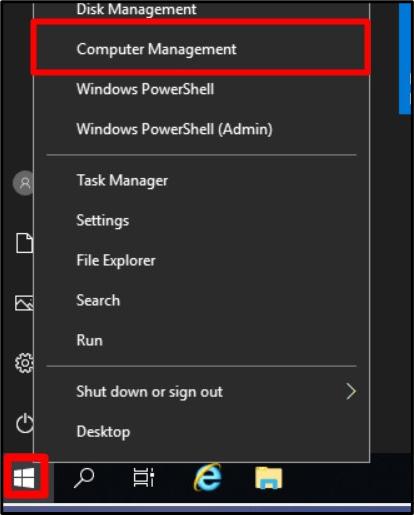
चरण 3: व्यवस्थापक खाते का नाम बदलें
'कंप्यूटर प्रबंधन' विंडो में, 'स्थानीय उपयोगकर्ता और समूह' का विस्तार करें, 'उपयोगकर्ता' चुनें, और 'प्रशासक' पर डबल क्लिक करें:
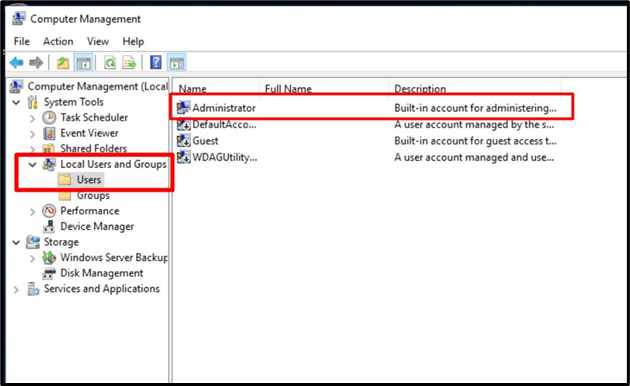
'सामान्य' टैब में, आपको 'पूरा नाम' और उसके सामने एक टेक्स्टबॉक्स देखना चाहिए। उस टेक्स्टबॉक्स में, आप डिफ़ॉल्ट नाम (प्रशासक) के बजाय वह नया नाम निर्दिष्ट कर सकते हैं जिसका आप उपयोग करना चाहते हैं। यहां, हम इसका नाम बदलकर 'लिनक्सहिंट' कर देंगे। एक बार हो जाने पर, 'ओके' बटन दबाएं:
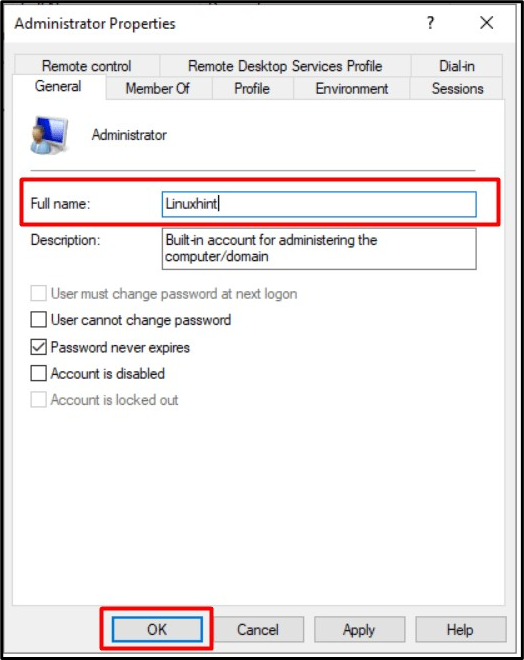
अब, सिस्टम को पुनरारंभ करें, और अगले लॉगिन पर, आपको व्यवस्थापक उपयोगकर्ता नाम दिखाई देगा जिसे आपने इस मामले में 'लिनक्सहिंट' सेट किया है:
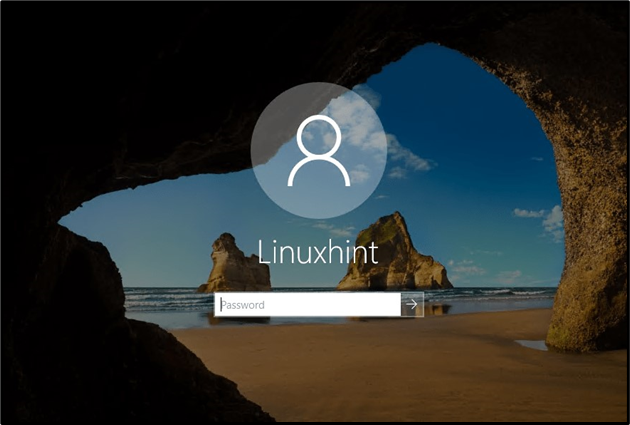
टिप्पणी : एकमात्र तरीका ' व्यवस्थापक का नाम बदलें विंडोज सर्वर पर खाता ऊपर चर्चा किए गए 'कंप्यूटर प्रबंधन' टूल के माध्यम से है।
“Windows सर्वर में अतिथि खाते का नाम कैसे बदलें”?
विंडोज़ सर्वर पर 'प्रशासक' और 'अतिथि' खातों का नाम बदलने की प्रक्रिया काफी हद तक समान है। को ' अतिथि खाते का नाम बदलें ', की ओर जाना ' कंप्यूटर प्रबंधन => स्थानीय उपयोगकर्ता और समूह => उपयोगकर्ता ” और इसके गुणों को खोलने के लिए “अतिथि” पर डबल-क्लिक करें। निम्न विंडो से, आप अतिथि खाते का नाम बदल सकते हैं, जिसे इस मामले में 'LinuxhintGuest' नाम दिया गया है, और 'ओके' ट्रिगर कर सकते हैं:
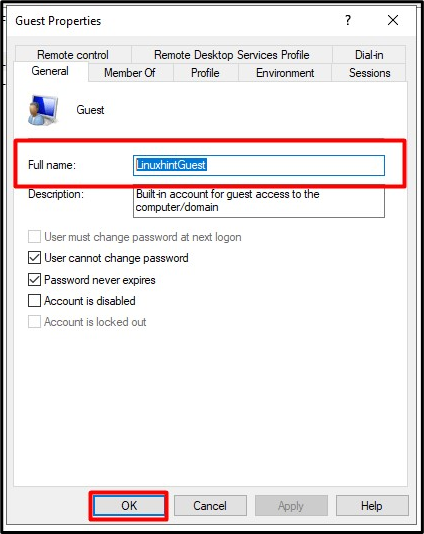
एक और तरीका ' अतिथि खाते का नाम बदलें 'Windows सर्वर पर' का उपयोग कर रहा है पावरशेल इन चरणों का पालन करके:
चरण 1: एडमिन पॉवरशेल लॉन्च करें
विंडोज सर्वर पर 'एडमिन पॉवरशेल' लॉन्च करने के लिए, निचले-बाएँ कोने पर 'विंडोज' बटन को ट्रिगर करें, और 'विंडोज पॉवरशेल (एडमिन)' चुनें:
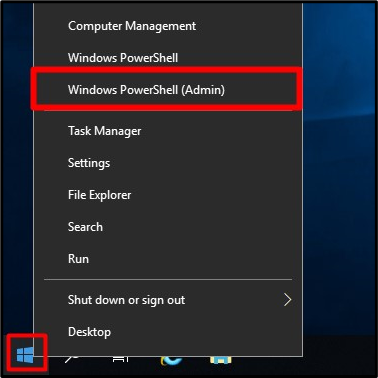
चरण 2: विंडोज सर्वर पर अतिथि खाते का नाम बदलें
अब, निम्नलिखित कमांड सिंटैक्स पर विचार करें:
आइए उपरोक्त सिंटैक्स के अनुसार निम्नलिखित निर्दिष्ट कमांड का उपयोग करके 'अतिथि' खाते का नाम बदलकर 'लिनक्सहिंटगेस्ट' करें:
नाम बदलें-स्थानीय उपयोगकर्ता - नाम 'अतिथि' -नया नाम LinuxhintGuest 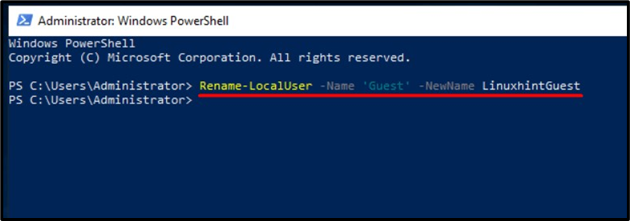
'अतिथि' खाते का नाम अब 'LinuxhintGuest' खाते में बदल दिया जाएगा।
निष्कर्ष
को ' व्यवस्थापक और अतिथि का नाम बदलें विंडोज सर्वर में खातों के लिए, माइक्रोसॉफ्ट ने 'कंप्यूटर प्रबंधन टूल' जोड़ा है जिसमें हमारे पास सिस्टम प्रबंधन के लिए विभिन्न प्रकार के उपकरण हैं। को ' अतिथि का नाम बदलें विंडोज सर्वर पर अकाउंट, 'पॉवरशेल' का भी उपयोग किया जा सकता है। खातों का नाम बदलने को अतिरिक्त सुरक्षा परत के रूप में माना जा सकता है जो सिस्टम पर हमले के दौरान नाम का अनुमान लगाने से रोकता है। इस गाइड ने पता लगाया कि उपयोगकर्ता विंडोज सर्वर पर 'प्रशासक और अतिथि का नाम कैसे बदल सकते हैं'।